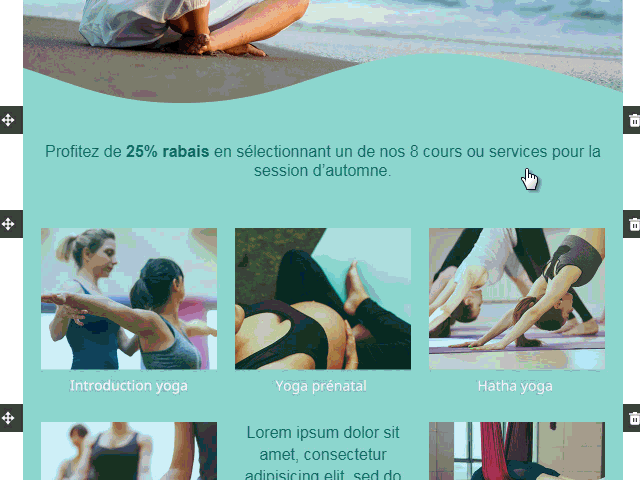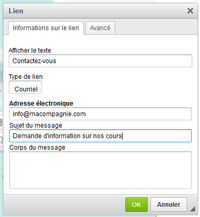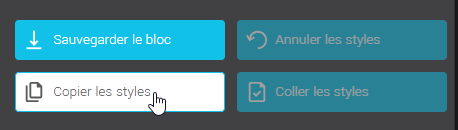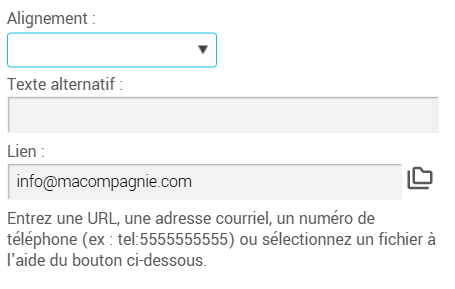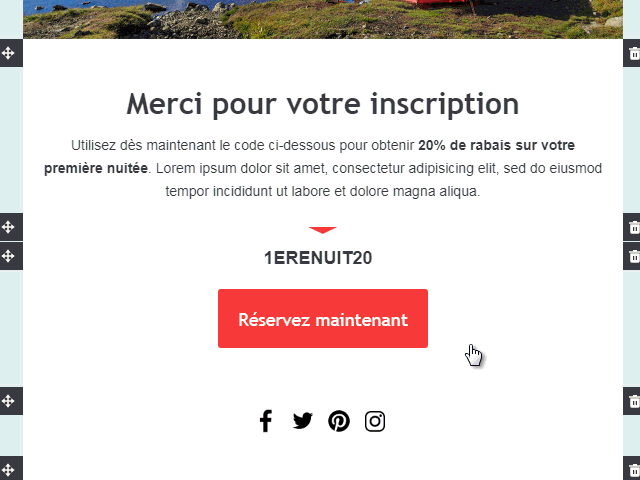Dans cet article :
- Types de liens et statistiques
- Comment ajouter un lien sur du texte
- Comment modifier la cible d'un lien
- Comment modifier l'apparence des liens sur du texte
- Comment ajouter un lien sur une image
- Comment ajouter un lien vers un numéro de téléphone
- Comment modifier un lien sur du texte ou un bouton
- Comment supprimer un lien
- Comment modifier la cible d'un lien
Types de liens et statistiques
Il existe plusieurs types de liens que vous pouvez insérer dans votre courriel. Dans l'application, vous pouvez configurer des liens URL, des ancres (ex. : table des matières) et des liens courriel (mailto).
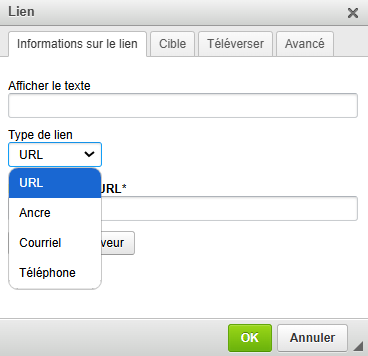
- URL : permet d'ajouter un lien vers un site Web, un document (ex.: fichier PDF) ou un numéro de téléphone. Pour utiliser ce type de lien, sélectionnez dans la liste déroulante Type de lien le choix suivant : URL. Ensuite, entrez l'adresse web (URL) du lien dans le champ URL. Pour faire un lien vers un fichier qui n'est pas déjà hébergé sur le web, suivez plutôt les instructions ici. Pour mettre un lien vers un numéro de téléphone, apprenez comment faire ici.
- Ancre : permet de faire des liens vers d'autres sections de votre courriel (ex.: pour créer une table des matières). Pour ajouter une ancre dans votre texte, vous trouverez la procédure ici.
- Courriel : permet de créer un lien qui ouvrira un nouveau courriel avec une adresse de destination prédéterminée. Pour utiliser ce type de lien, entrez simplement l'adresse courriel à laquelle vous désirez que vos contacts vous écrivent. Vous pouvez également ajouter un sujet prédéterminé et du texte dans le corps du message. Attention aux caractères spéciaux et aux accents. Ceux-ci ne sont pas toujours bien supportés. Nous vous recommandons d'éviter d'en mettre.
- Téléphone : permet de créer un lien qui compose automatiquement un numéro de téléphone lorsque l’utilisateur clique dessus. Pour utiliser ce type de lien, sélectionnez URL dans la liste déroulante Type de lien et saisissez l'information dans le champ URL.
Statistiques des liens
Il n'y a que les liens de types URL qui sont comptabilisés dans vos statistiques.
En savoir plus sur les statistiques >
Comment ajouter un lien sur du texte
- Cliquez à l’endroit où vous désirez ajouter le lien dans votre zone de texte.
- Écrivez dans votre courriel la phrase sur laquelle vous voulez mettre le lien.
- Sélectionnez avec votre souris le ou les mots sur lesquels vous désirez insérer le lien.
- Appuyez sur le bouton Lien représenté par une chaîne dans la barre d'outils. La fenêtre des propriétés du lien s’ouvrira.
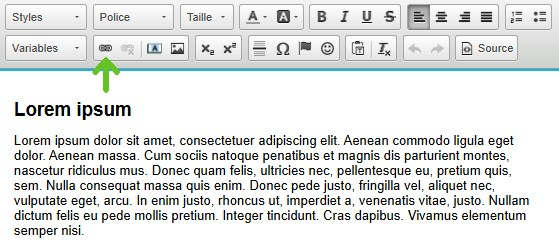
En savoir plus sur comment déterminer la cible d'un lien > - Assurez-vous que le type de lien est à URL. Si ce n'est pas le cas, cliquez sur le mot sous Type de lien et dans la liste déroulante, choisissez URL.
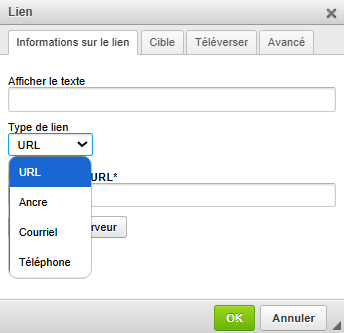
- Dans le champ URL, inscrivez l’adresse web, puis cliquez sur OK pour sauvegarder les modifications.
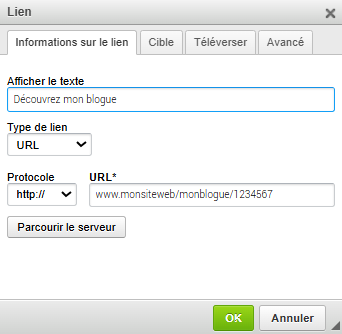
- N'oubliez pas de tester vos liens avant d’effectuer vos envois.
En savoir plus sur comment tester les liens >
Comment modifier la cible d'un lien
La cible d'un lien détermine de quelle façon s'ouvrira votre lien.
Voici les différents types de cible:
- <indéfini> : Cette option ne définit pas de cible spécifique pour le lien. Le comportement par défaut du navigateur sera appliqué (par exemple, ouvrir le lien dans la même fenêtre ou onglet).
- <cadre> : Permet d'ouvrir le lien dans un cadre spécifique sur la page, si celle-ci utilise des frames (cadres HTML). Vous devrez indiquer le nom du cadre cible.
- <fenêtre surgissante> : Ouvre le lien dans une nouvelle fenêtre de navigateur ou un popup, sans barre d'adresse ni d'outils (selon les paramètres du navigateur).
- Nouvelle fenêtre (_blank) : Ouvre le lien dans un nouvel onglet ou une nouvelle fenêtre du navigateur.
- Fenêtre supérieure (_top) : Ouvre le lien dans la fenêtre ou l'onglet supérieur, en remplaçant tout le contenu des cadres actuels. Utile si des frames sont utilisées.
- Même fenêtre (_self) : Ouvre le lien dans la même fenêtre ou onglet. C'est l'option par défaut pour les liens.
- Fenêtre parent (_parent) : Ouvre le lien dans la fenêtre ou l'onglet parent, en quittant un cadre imbriqué (si présent).
Comment modifier l'apparence des liens sur du texte
Taille et police du texte des liens
Selon l'endroit où ils se trouvent, la police et la taille de vos liens sont les mêmes que celles choisies par défaut pour vos textes ou vos titres. Pour modifier la police et la taille par défaut de ces éléments dans votre bloc de texte :
- Allez dans le panneau latéral à la droite de votre modèle, sous la section Propriétés du texte (assurez-vous d'avoir préalablement sélectionné le bloc en cliquant une fois dessus).
- Ensuite, modifiez la taille et/ou la police sous Textes ou Titres dépendamment si vos liens sont dans un paragraphe ou un titre.
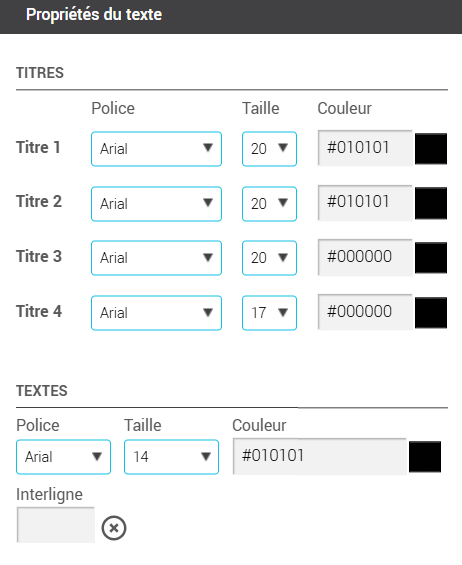
Si vous désirez avoir une police et/ou une taille différentes des choix par défaut, suivez les étapes suivantes :
- Sélectionnez le texte de votre lien.
- Dans les outils au haut du bloc de texte, modifiez la police et/ou la taille. Vous pouvez aussi y ajouter d'autres options de mises en forme comme du gras.
.png)
Couleur des liens
Pour modifier la couleur des liens, voici comment faire :
- Sélectionnez le bloc de texte où se trouvent les liens à modifier en cliquant une fois dessus.
- Allez dans le panneau latéral à la droite de votre modèle sous la section Propriétés du texte.
- Dans la section Liens, cliquez sur le carré de couleur ou entrez le code hexadécimal de la couleur désirée.
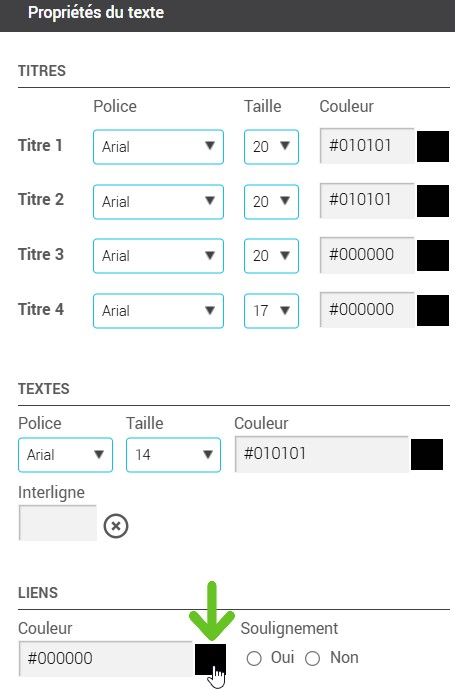
Retirer la barre de soulignement d'un lien
Vous pouvez retirer la barre de soulignement d'un lien de 2 façons:
Voici comment retirer la barre de soulignement d'un lien manuellement
-
Double-cliquez sur votre lien pour ouvrir la boite des propriétés Lien.
- Sélectionnez l'onglet Avancé.
- Dans le champ Style, ajoutez le texte suivant :
text-decoration:none;
S'il y a déjà du texte dans le champ style, insérez une espace après le dernier point-virgule et collez-y le texte ci-haut.
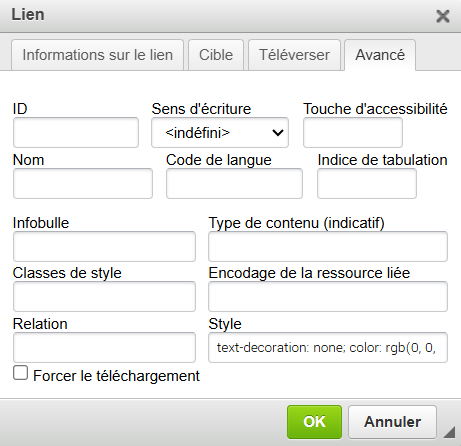
- Faites OK pour enregistrer les changements.
- N'oubliez pas de bien tester votre lien.
Comment retirer le soulignement d'un lien
- Cliquez sur le bloc où se trouve votre lien.
- Allez dans la section Propriétés du bloc > Propriétés du texte > Liens.
- Cochez non, sous l'option Soulignement.
.png)
Comment ajouter un lien sur une image
Cliquez ci-dessous sur le choix qui correspond à votre image :
- votre image est dans un bloc image
- votre image a été insérée dans un bloc de texte ou dans un modèle créé en mode Code HTML
Si votre image est dans un bloc image :
- Cliquez sur le bloc image sur lequel vous désirez ajouter un lien.
- Dans le panneau latéral à la droite de l'éditeur, allez dans la section Propriétés de l'image.
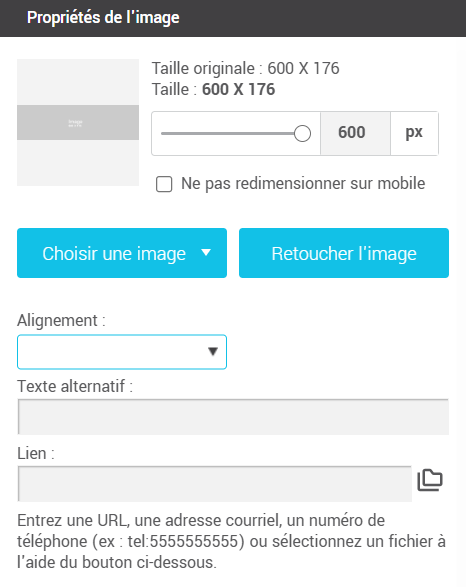
- Entrez l’adresse web dans le champ Lien.
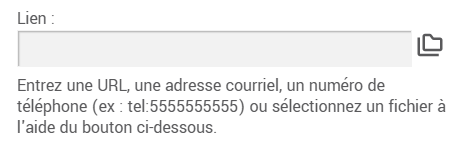
- N'oubliez pas de tester vos liens avant d’effectuer vos envois.
En savoir plus sur comment bien tester les liens >
Si votre image est dans un bloc de texte ou que vous avez créé votre propre modèle en HTML :
- Cliquez une fois sur l’image où vous désirez ajouter le lien dans votre zone de texte pour la sélectionner.
- Appuyez sur le bouton Lien représenté par une chaîne dans la barre d'outils. La fenêtre des propriétés du lien s’ouvrira.
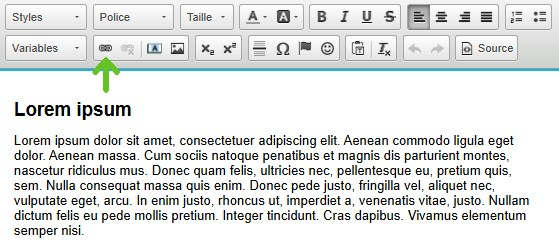
- Assurez-vous que le type de lien est à URL. Si ce n'est pas le cas, cliquez sur le mot sous Type de lien et dans la liste déroulante, choisissez URL.
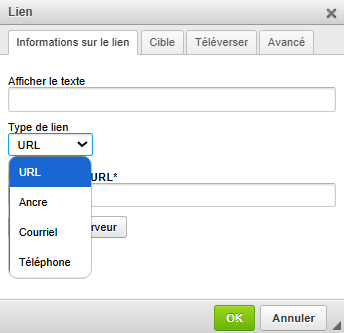
- Dans le champ URL, inscrivez l’adresse web, puis cliquez sur OK pour sauvegarder les modifications.
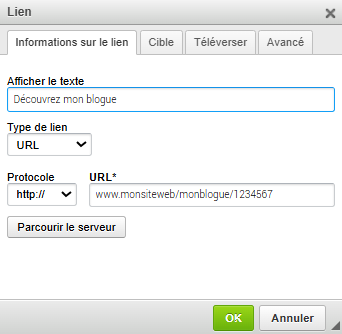
- N'oubliez pas de tester vos liens avant d’effectuer vos envois.
En savoir plus sur comment bien tester les liens >
Comment ajouter un lien vers un numéro de téléphone
Il est possible de créer un lien qui déclenchera une action pour composer un numéro de téléphone. Voici comment faire :
- Suivez les étapes 1 à 5 ici pour créer votre lien.
- Modifiez le protocole du lien à Téléphone.
- Inscrivez votre numéro de téléphone dans le champ URL comme dans l'exemple ci-dessous :
555 555-5555
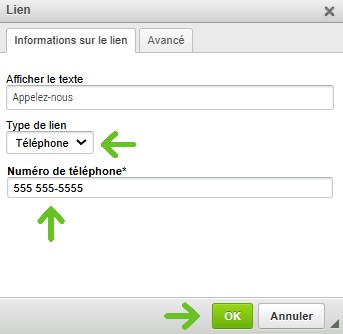
- N'oubliez pas de tester vos liens avant d’effectuer vos envois.
En savoir plus sur comment bien tester les liens >
Comment modifier un lien existant sur du texte ou un bouton
- Double-cliquez sur le lien ou le bouton à modifier. La boîte des propriétés du lien s'ouvrira.
- Effectuez les modifications désirées. Si vous ne voyez pas le champ URL pour y déposer votre lien, cliquez sur le mot sous Type de lien et dans la liste déroulante, choisissez URL.
- Cliquez sur OK pour sauvegader les modifications.
Comment supprimer un lien
Pour retirer un lien, sélectionnez la phrase ou le bouton sur lequel se trouve présentement votre lien, puis sélectionnez l'icône représentant l'icône du chaînon avec un petit x.
.png)
Ceci aura pour effet de retirer le lien, sans effacer votre phrase ou votre bouton.
Comment modifier la cible d'un lien
La cible d'un lien détermine de quelle façon s'ouvrira votre lien. Pour modifier la cible d'un lien dans un bloc de texte :
- Double-cliquez sur le lien ou le bouton à modifier. La boîte des propriétés du lien s'ouvrira.
- Ouvrez l'onglet Cible.
- Cliquez sur le choix sous le titre Cible pour ouvrir la liste déroulante.
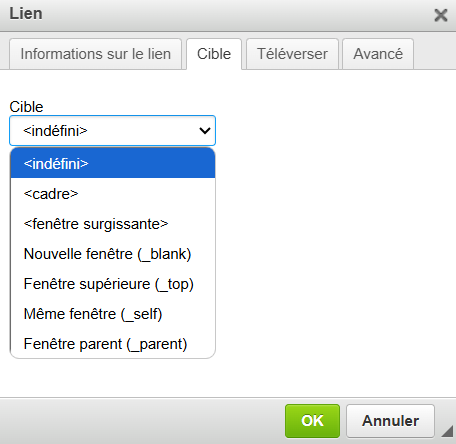
- Sélectionnez l'option appropriée.
- Faites OK pour sauvegarder les changements.